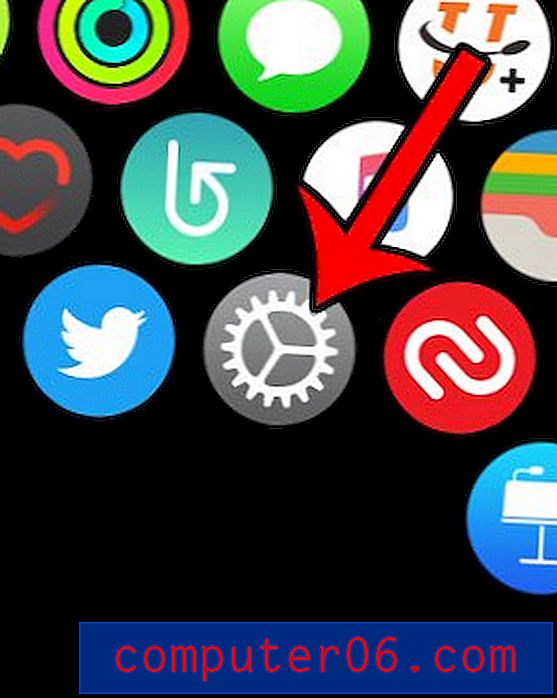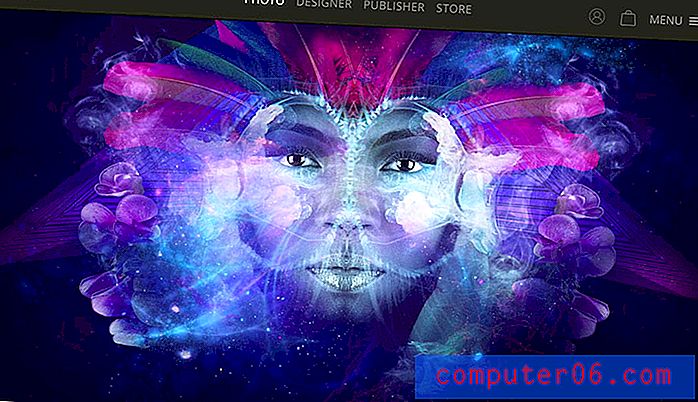Jak unikać autostrad na mapach iPhone'a
Ostatnia aktualizacja: 23 marca 2019 r
Domyślna aplikacja Mapy na iPhonie może wyświetlać lokalizacje geograficzne, a także zapewniać wskazówki dojazdu do tych lokalizacji. Możesz nawet określić metodę transportu, której będziesz używać, a aplikacja odpowiednio się dostosuje.
Jeśli zdecydujesz się korzystać z nawigacji samochodowej w aplikacji Mapy iPhone, może ona wysyłać Cię na trasy wymagające opłat lub autostrad. Jeśli wolisz omijać tego rodzaju drogi, być może szukasz sposobu, aby aplikacja zapewniła alternatywne wskazówki. Nasz artykuł poniżej pokazuje, jak zmienić ustawienia w aplikacji Mapy, aby nie podawać wskazówek dotyczących dróg płatnych lub autostrad.
Jak skonfigurować mapy iPhone'a, aby unikać autostrad
- Otwórz ustawienia .
- Wybierz opcję Mapy .
- Wybierz opcję Jazda i nawigacja .
- Stuknij przycisk po prawej stronie Autostrad w obszarze Unikaj, aby go włączyć.
Aby uzyskać dodatkowe informacje, w tym zdjęcia tych kroków, przejdź do następnej sekcji.
Jak zmienić ustawienia map w telefonie iPhone 7, aby uniknąć opłat za przejazd i autostrad
Kroki opisane w tym artykule zostały wykonane na telefonie iPhone 7 Plus w systemie iOS 10.3.1. Po wykonaniu tych kroków wszelkie wskazówki dojazdu zakręt po zakręcie podane przez aplikację Mapy omijają autostrady i drogi z opłatami.
Jeśli chcesz ponownie włączyć te opcje w przyszłości, zawsze możesz wrócić do tego menu i ponownie włączyć dowolne z tych ustawień. Mapy dobrze integrują się również z zegarkiem Apple Watch, ale możesz wyłączyć wskazówki, jeśli nie chcesz używać zegarka do nawigacji.
Krok 1: Otwórz menu Ustawienia .

Krok 2: Przewiń w dół i wybierz opcję Mapy .
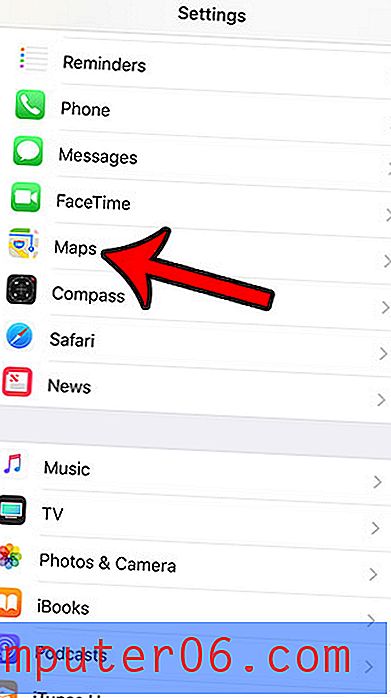
Krok 3: Wybierz opcję Jazda i nawigacja .
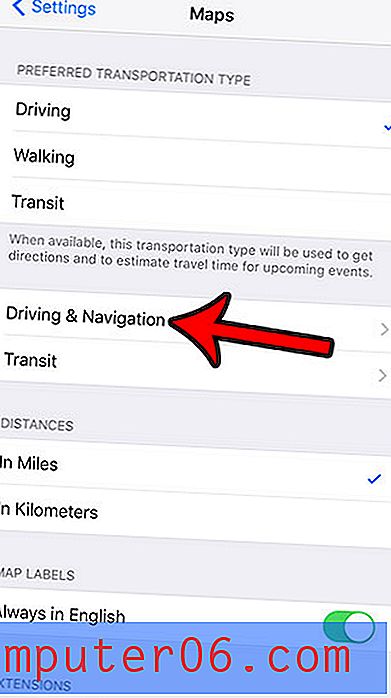
Krok 4: Naciśnij przyciski po prawej stronie Opłaty drogowe i autostrady, aby je włączyć. Te elementy będą unikane w nawigacji, gdy wokół przycisków pojawi się zielone cieniowanie. Aplikacja Mapy na iPhonie na poniższym zdjęciu pozwoli uniknąć opłat za przejazd i autostrad, gdy podaje wskazówki nawigacyjne.
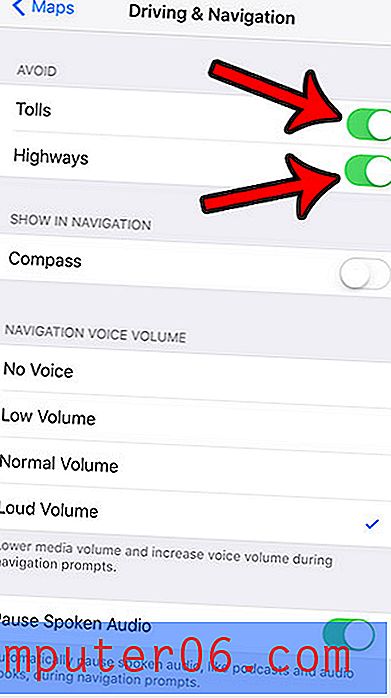
Podczas zmiany ustawień aplikacji Mapy możesz również zmienić to menu w tym menu. Po prostu dotknij przycisku w lewym górnym rogu ekranu, aby wrócić do głównego menu Map, a następnie dostosuj ustawienia, takie jak miejsce parkingowe, rozszerzenia, jednostki odległości i inne.
Aplikacja Mapy na iPhonie nie jest jedyną aplikacją na Twoim urządzeniu, która korzysta z GPS i usług lokalizacyjnych. Dowiedz się, jak sprawdzić, czy iPhone korzysta z usług lokalizacyjnych i jak ustalić, która aplikacja powoduje jego użycie.